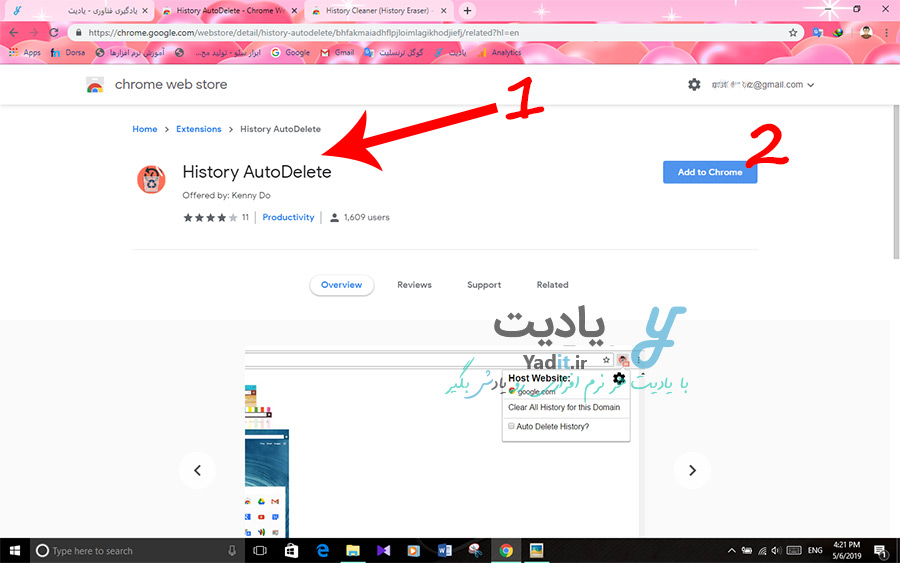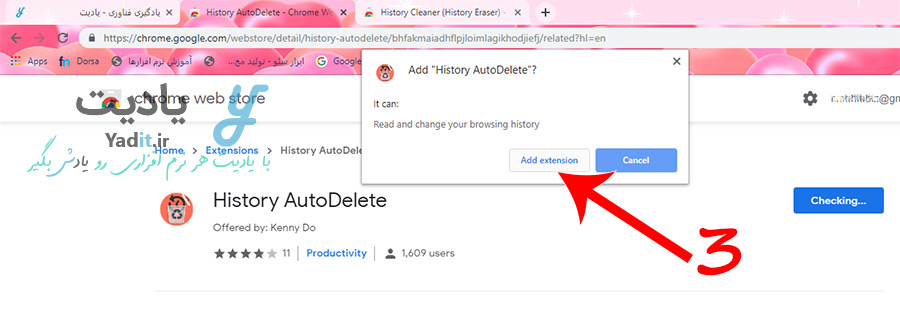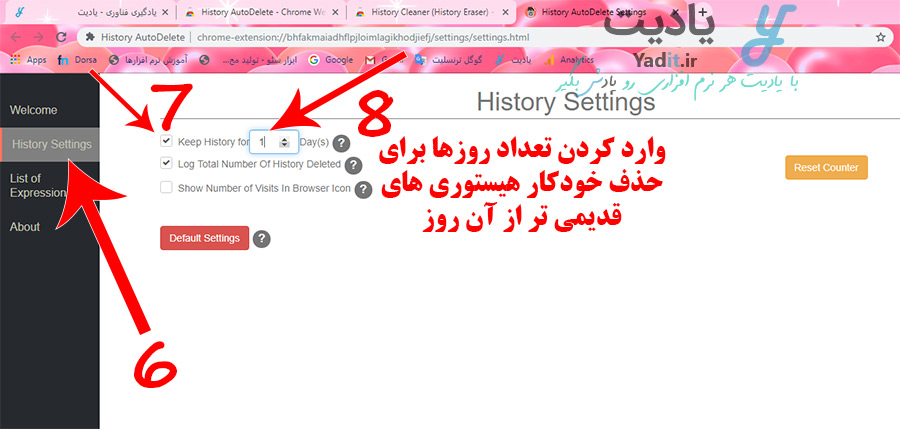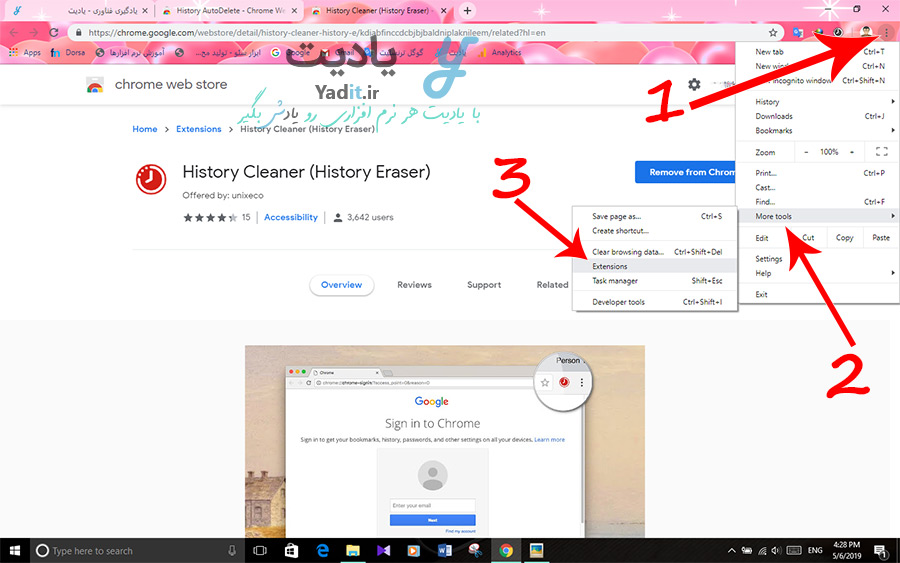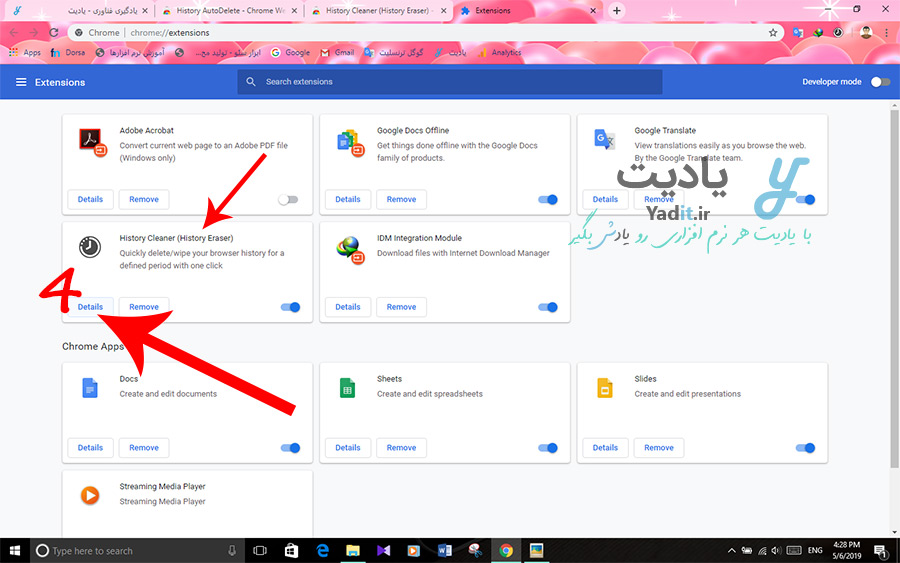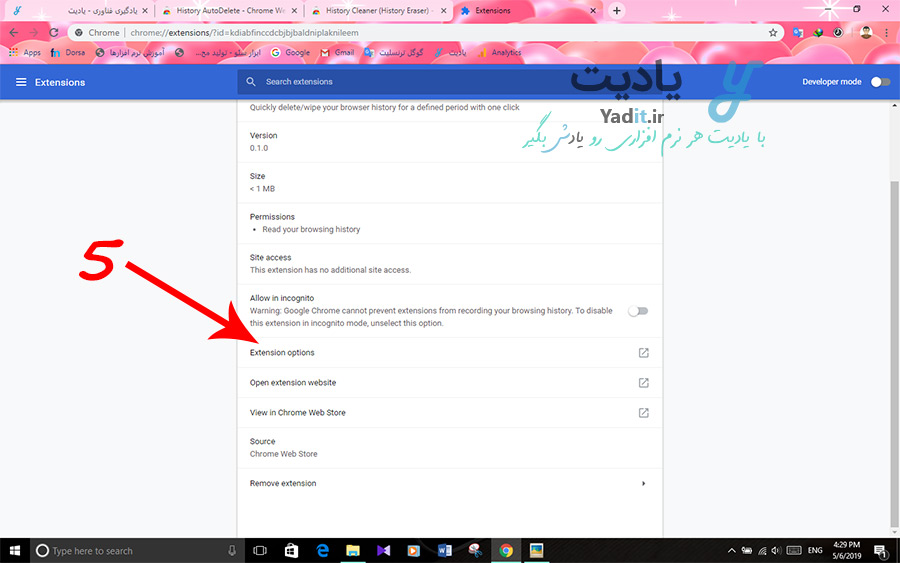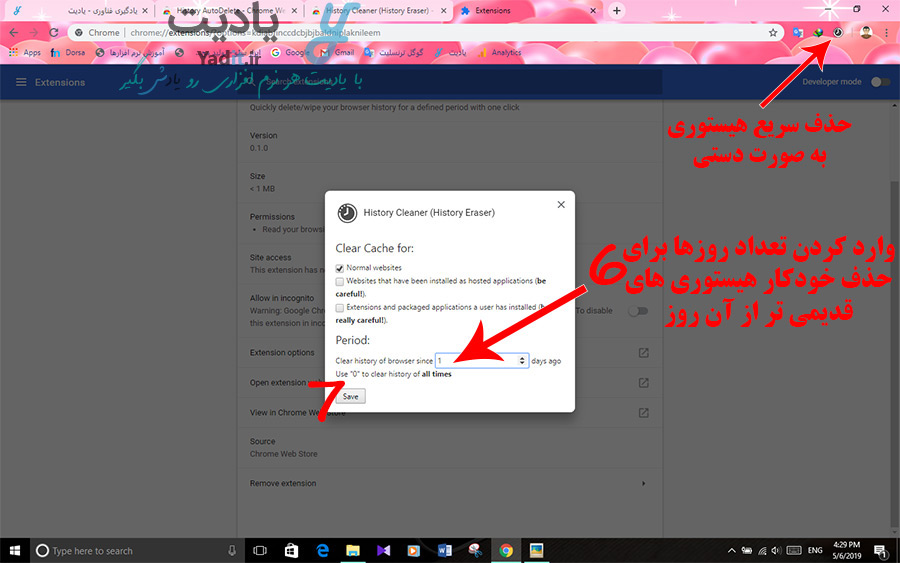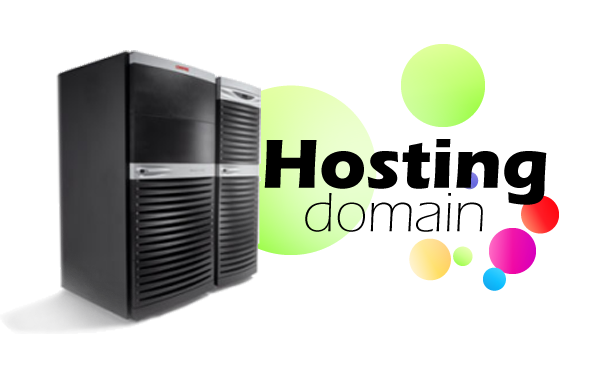همان طور که می دانید، در مرورگرهای امروزی از جمله مرورگر گوگل کروم، از هر وب سایتی که شما بازدید می کنید، آدرس صفحات بازدید شده در بخشی با عنوان سابقه مرور یا History ذخیره می شود که برای یادگیری نحوه استفاده از هیستوری مرورگر کروم می توانید اینجا کلیک کنید.
اما گاهی اوقات به دلایلی شما می خواهید هیستوری ذخیره شده در مرورگر خود را حذف کنید. در مقالات گذشته یادیت روش حذف هیستوری (History) مرورگر گوگل کروم را به صورت کامل آموزش دادیم.
با این حال همان طور که در آن آموزش دید، شما هر بار باید به صورت دستی به بخش حذف هیستوری مرورگر مراجعه کنید و تاریخچه ی ذخیره شده را حذف نمایید.
در این مقاله قصد داریم به شما روشی را بیاموزیم که با استفاده از آن، هیستوری مرورگر شما بعد از گذشت یک دوره ی زمانی خاصی که آن را نیز شما تعیین می کنید به صورت اتوماتیک حذف شود و نیازی به دخالت دستی شما نباشد.
در ادامه با یادیت همراه باشید تا روش حذف خودکار هیستوری مرورگر گوگل کروم را بیاموزید.
آموزش حذف خودکار هیستوری مرورگر گوگل کروم (Chrome):
جالب است بدانید که افزونه هایی (Extensions) وجود دارند که با نصب و فعال سازی آن ها در مرورگر گوگل کروم، می توانید هیستوری مرورگر خود را به صورت خودکار حذف کنید.
در ادامه شما را با دو نمونه از این افزونه ها و نحوه ی نصب و فعال سازی آن ها، آشنا می کنیم.
قبل از معرفی این افزونه ها پیشنهاد می کنیم مقاله آموزش بازدید ناشناس از وب سایت ها در مرورگر کروم را نیز بخوانید. با استفاده از قابلیتی که در این مقاله به شما آموزش می دهیم، اصلا هیستوری بازدید شما از وب سایت ها ذخیره نمی شود که بعد بخواهید آن ها را به صورت خودکار حذف نمایید!
آموزش نصب و استفاده از افزونه History AutoDelete برای حذف اتوماتیک هیستوری کروم:
در ابتدا وارد مرورگر گوگل کروم خود شوید و سپس روی دکمه ی زیر کلیک کنید یا لینک دکمه ی زیر را کپی (Copy link) نمایید و وارد آن شوید تا وارد صفحه ی مربوط به افزونه History AutoDelete در فروشگاه اپلیکیشن های کروم شوید.
صفحه افزونه History AutoDelete
حالا برای نصب این افزونه در کروم روی دکمه Add to Chrome کلیک کنید.
پیامی به شما نمایش داده خواهد شد. برای تایید نصب، Add extension را بزنید.
پس از پایان موفقیت آمیز نصب، آیکون افزونه در سمت راست نوار بالای مرورگر شما اضافه خواهد شد.
برای انجام تنظیمات افزونه روی آیکون آن کلیک کنید و در کادر محاوره ای باز شده آیکون چرخدنده را انتخاب نمایید. البته در این کادر محاوره ای گزینه هایی نیز برای حذف هیستوری سایت باز شده زبانه (Tab) جاری نیز وجود دارد که می توانید بر حسب نیاز از آن ها استفاده نمایید.
انجام تنظیمات افزونه History AutoDelete برای حذف اتوماتیک هیستوری کروم:
پس از کلیک روی آیکون چرخ دنده، وارد بخش مربوط به افزونه می شوید. از نوار سمت چپ گزینه ی History Settings را انتخاب نمایید.
مشاهده می کنید که در سمت راست سه گزینه مربوط به تنظیمات این افزونه برای شما نمایش داده می شود.
برای حذف خودکار هیستوری مرورگر کروم خود شما باید تیک گزینه ی اول را فعال نمایید. سپس در کادری که در این گزینه وجود دارد عدد مورد نظر خود را بر حسب روز وارد کنید تا از این پس هیستوری های قدیمی تر از آن به صورت خود از مرورگر پاک شوند.
به عنوان مثال ما عدد ۱ را وارد کرده ایم که این باعث می شود که هر بار ما مرورگر را باز می کنیم، هیستوری قدیمی تر از ۲۴ ساعت آن حذف شود. در صورتی که در این کادر عدد ۰ را وارد کنید، هر بار که مرورگر کروم را باز می کنید، هیستوری آن به صورت کامل پاک می شود.
نیاز به تغییر گزینه های دیگر نیست. می توانید صفحه ی مربوط به تنظیمات افزونه را ببندید تا از این پس طبق زمان تنظیم شده توسط خود شما، هیستوری های قدیمی تر به صورت اتوماتیک از مرورگر شما پاک شوند.
آموزش نصب و استفاده از افزونه History Cleaner برای حذف اتوماتیک هیستوری کروم:
افزونه دیگری که در این قسمت می خواهید به شما معرفی کنیم، افزونه History Cleaner (History Eraser) می باشد که عملکردی مشابه با History AutoDelete دارد.
برای نصب و فعال سازی این افزونه در مرورگر کروم خود می توانید از لینک زیر استفاده نمایید:
صفحه افزونه History Cleaner (History Eraser)
پس از نصب موفقیت آمیز افزونه طبق روش گفته شده در قسمت قبل، برای ورود به صفحه تنظیمات آن، روی علامت سه نقطه موجود در سمت راست نوار بالای مرورگر کلیک کنید و سپس از منوی More tools گزینه Extensions را انتخاب نمایید.
حالا از صفحه ی باز شده، افزونه ی History Cleaner (History Eraser) را یافته و روی دکمه Details مربوط به آن کلیک نمایید.
سپس در پنجره ی جدید روی Extension options کلیک کنید تا وارد تنظیمات افزونه شوید.
در اینجا نیز و در قسمت Period، کادری با عنوان Clear history of browser since وجود دارد که می توانید عدد مورد نظر خود را بر حسب روز در این کادر وارد نمایید تا از این پس هیستوری های قدیمی تر از عدد وارد شده به صورت خودکار از مرورگر شما حذف شوند.
همچنین با وارد کردن عدد صفر در این کادر، همواره هیستوری مرورگر شما بعد از هر بار باز کردن مجدد مرورگر خالی خواهد بود.
نیازی به تغییر گزینه های دیگر نیست. برای ذخیره سازی تغییرات روی Save کلیک کنید.
از این پس طبق تنظیمات انجام شده هیستوری مرورگر شما به صورت خودکار حذف خواهد شد.
همچنین اگر بخواهید به صورت دستی هیستوری مرورگر را حذف کنید می توانید به راحتی روی آیکون افزونه در سمت راست نوار بالای مرورگر کلیک کنید تا به سرعت این کار انجام شود.